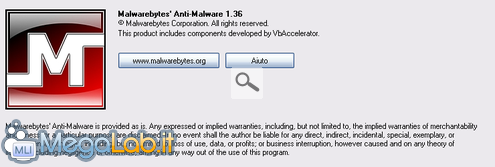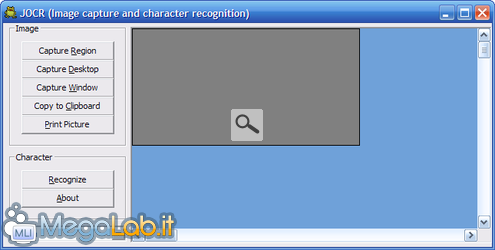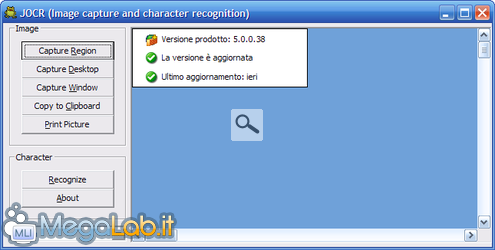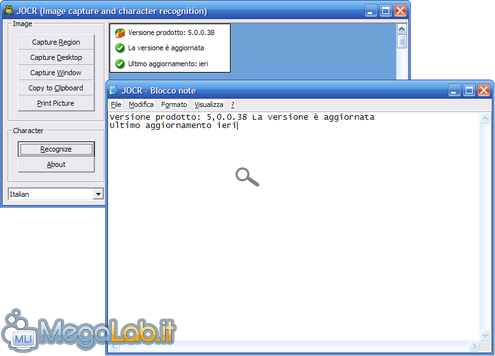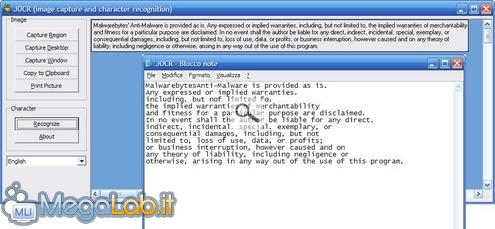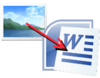
JOCR: catturare un'immagine e ricavare il testo in essa contenuta
Molte volte potrebbe esservi capitato di dover riportare (magari in un e-mail o nel nostro MegaForum) una porzione di testo.
La cosa è ovviamente molto semplice se è possibile effettuare un copia/incolla, ma può diventare noiosa e lunga se questa operazione non è consentita. Faccio un esempio.
Mettiamo caso che sia necessario riportare il testo contenuto in questo programma; esso infatti risulta impossibile da copiare.
Come vedete, le parole sono parecchie e riportarle manualmente risulta molto lungo. La soluzione potrebbe essere quella di catturare uno screenshot, anche se questa non è certo la scelta migliore, soprattutto per chi il testo serve necessariamente espresso in caratteri.
La soluzione a questo dilemma esiste, ed è freeware e stand-alone: il suo nome è JOCR.
Limitazioni
Il programma presenta però una rilevante limitazione: per utilizzarlo, infatti, è necessario avere installato sul PC la versione 2003 di Microsoft Office.
Per funzionare, infatti, JOCR si appoggia ad alcuni componenti della suite; se non rileverà la presenza di Office, infatti, l'applicazione proporrà questo messaggio di errore quando si proverà a ricavare il testo.
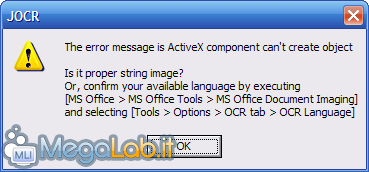
In secondo luogo, ma questo è un aspetto decisamente molto più marginale, l'utility è disponibile solo in lingua inglese, anche se il suo funzionamento è molto banale.
Come funziona
Dopo aver scaricato l'applicazione, avviate l'eseguibile, e vi presenterà subito l'interfaccia del programma.
Per prima cosa è necessario catturare la porzione di schermo che contiene il testo che vogliamo estrapolare; è indifferente in che modo il testo compaia, che sia contenuto in un'immagine o nell'interfaccia di un programma.
Ci sono tre possibilità di scelta:
- Capture Region: permette di selezionare manualmente un'area del dektop
- Capture Desktop: cattura l'intero schermo
- Capture Windows: è possibile riprendere una finestra attiva
Dopo essere stata catturata, l'immagine apparirà nel box alla destra di JOCR.
Ecco, ora siete pronti a trasformarla in testo.
Nell'apposito menu a tendina, selezionate la lingua con cui il testo è scritto; ne sono presenti parecchie, tra cui l'italiano. Non ho capito bene l'utilità dell'opzione (a parte per le lingue come il cinese ed il giapponese, che utilizzano caratteri diversi): forse il programma gestisce alcuni caratteri dubbi basandosi sulla lingua in modo da formare parole di senso compiuto, ma non vi posso dare nessuna certezza a riguardo.
Dopo di che, cliccate il bottone Recognize.
A questo punto il programma aprirà automaticamente il Blocco Note, dove verranno visualizzate le parole che JOCR è riuscito a ricavare dall'immagine; verrà anche salvato un log con lo stesso contenuto, nella directory in cui è situato JOCR.exe.
Funziona davvero?
Su diverse prove eseguite, posso affermare che il programma funziona più che discretamente.
I risultati ottenuti possono variare di molto a seconda del carattere del testo; le maggiori incertezze che JOCR ha presentato consistono nell'individuazione dei segni di punteggiatura, come si può notare nell'immagine soprariportata: tra le parole aggiornamento e ieri, infatti, mancano i due punti.
L'applicazione risulta comunque molto utile, mi raccomando però di controllare la corretta stesura delle parole prima di utilizzare il testo che ha generato.
MegaLab.it rispetta la tua privacy. Per esercitare i tuoi diritti scrivi a: privacy@megalab.it .
Copyright 2008 MegaLab.it - Tutti i diritti sono riservati